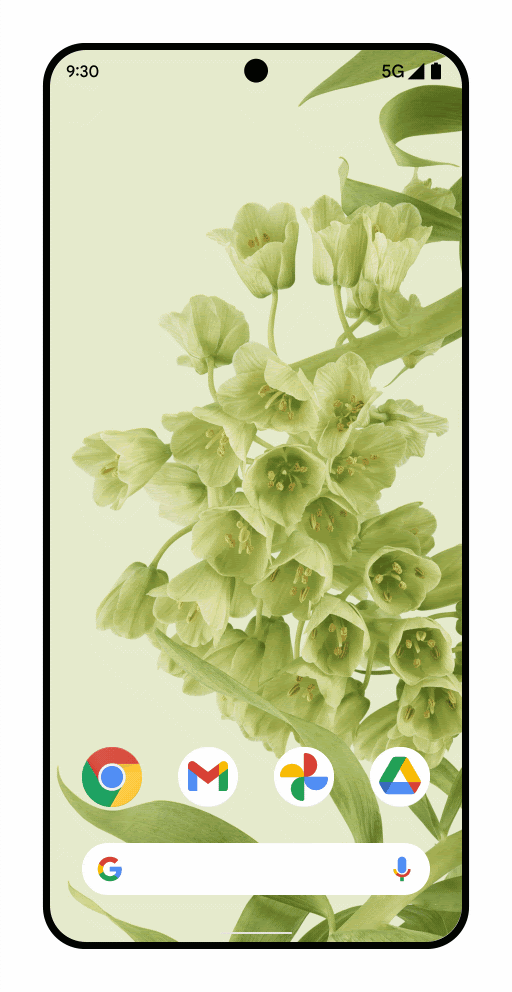
تتيح ميزة "إيماءة إظهار شاشة الرجوع"، وهي إحدى ميزات التنقّل بالإيماءات، للمستخدمين معاينة المكان الذي ستنقلهم إليه إيماءة الرجوع.
على سبيل المثال، يمكن أن يؤدي استخدام إيماءة الرجوع إلى عرض معاينة متحركة للشاشة الرئيسية خلف تطبيقك، كما هو موضّح في النموذج التجريبي في الشكل 1.
اعتبارًا من Android 15، لن يعود خيار المطوّرين الخاص برسوم متحركة لإيماءة الرجوع التوقّعية متاحًا. تظهر الآن صور النظام المتحركة، مثل الرجوع إلى الشاشة الرئيسية والتنقّل بين المهام والتنقّل بين الأنشطة، للتطبيقات التي فعّلت إيماءة "الرجوع التوقّعي" بالكامل أو على مستوى النشاط.
يمكنك اختبار هذه الحركة (كما هو موضّح في قسم لاحق من هذه الصفحة).
يتطلّب إتاحة إيماءة الرجوع التوقّعية تحديث تطبيقك واستخدام
OnBackPressedCallback AppCompat 1.6.0-alpha05
(AndroidX) أو واجهة برمجة تطبيقات أحدث متوافقة مع الإصدارات القديمة، أو استخدام OnBackInvokedCallback
واجهة برمجة تطبيقات النظام الأساسي الجديدة. تستخدم معظم التطبيقات واجهة برمجة التطبيقات AndroidX المتوافقة مع الإصدارات القديمة.
يوفّر هذا التحديث مسار نقل البيانات لاعتراض التنقّل للخلف بشكل صحيح،
ويشمل ذلك استبدال عمليات اعتراض التنقّل للخلف من KeyEvent.KEYCODE_BACK
وأي فئات تتضمّن طرق onBackPressed مثل Activity و
Dialog بواجهات برمجة التطبيقات الجديدة الخاصة بإيماءة الرجوع في النظام.
الدرس التطبيقي حول الترميز وفيديو Google I/O
بالإضافة إلى استخدام هذه المستندات على هذه الصفحة، يمكنك تجربة الدرس التطبيقي. توفّر هذه المكتبة حالة استخدام شائعة لتنفيذ WebView التي تتعامل مع إيماءة "الرجوع التوقّعي" باستخدام واجهات برمجة تطبيقات AndroidX Activity.
يمكنك أيضًا مشاهدة فيديو Google I/O الذي يتضمّن أمثلة إضافية حول تنفيذ واجهات برمجة التطبيقات AndroidX وواجهات برمجة التطبيقات الخاصة بالمنصة.
تعديل تطبيق يستخدم ميزة "الرجوع" التلقائية
تكون ميزة "الرجوع التوقّعي" مفعّلة تلقائيًا.
إذا كان تطبيقك يستخدم "التقسيمات" أو "مكوّن التنقّل"، عليك أيضًا الترقية إلى الإصدار AndroidX Activity 1.6.0-alpha05 أو إصدار أحدث.
تحديث تطبيق يستخدم التنقّل المخصّص للخلف
إذا كان تطبيقك ينفّذ سلوكًا مخصّصًا للرجوع، تتوفّر مسارات نقل بيانات مختلفة حسب ما إذا كان يستخدم AndroidX وكيفية تعامله مع التنقّل للخلف.
| يستخدم تطبيقك AndroidX | طريقة تعامل تطبيقك مع التنقّل للخلف | مسار نقل البيانات المقترَح (رابط على هذه الصفحة) |
| نعم | واجهات برمجة تطبيقات AndroidX | نقل عملية تنفيذ حالية للرجوع في AndroidX |
| واجهات برمجة التطبيقات غير المتوافقة مع النظام الأساسي | نقل تطبيق AndroidX يحتوي على واجهات برمجة تطبيقات غير متوافقة مع التنقّل للخلف إلى واجهات برمجة تطبيقات AndroidX | |
| لا | واجهات برمجة التطبيقات غير المتوافقة مع النظام الأساسي، ولكن يمكن نقلها | نقل تطبيق يستخدم واجهات برمجة تطبيقات غير متوافقة مع التنقّل الرجوع إلى واجهات برمجة تطبيقات النظام الأساسي |
| واجهات برمجة تطبيقات غير متوافقة مع النظام الأساسي، ولكن يتعذّر نقلها | يمكنك إيقاف هذه الميزة مؤقتًا من خلال ضبط السمة android:enableOnBackInvokedCallback على false في العلامة
<application> أو <activity> في ملف AndroidManifest.xml الخاص بتطبيقك. |
نقل عملية تنفيذ ميزة الرجوع إلى الصفحة السابقة في AndroidX
تُعدّ حالة الاستخدام هذه هي الأكثر شيوعًا (والأكثر يُنصح بها). وينطبق ذلك على التطبيقات الجديدة أو الحالية التي تنفّذ معالجة مخصّصة للتنقّل بالإيماءات باستخدام OnBackPressedDispatcher، كما هو موضّح في توفير تنقّل مخصّص للرجوع.
للتأكّد من أنّ واجهات برمجة التطبيقات التي تستخدم OnBackPressedDispatcher حاليًا (مثل Fragments وNavigation Component) تعمل بسلاسة مع إيماءة الرجوع التوقّعية، عليك الترقية إلى الإصدار 1.6.0-alpha05 من مكتبة AndroidX Activity.
```xml
// In your build.gradle file:
dependencies {
// Add this in addition to your other dependencies
implementation "androidx.activity:activity:1.6.0-alpha05"
```
نقل تطبيق AndroidX يحتوي على واجهات برمجة تطبيقات غير متوافقة مع التنقّل للخلف إلى واجهات برمجة تطبيقات AndroidX
إذا كان تطبيقك يستخدم مكتبات AndroidX ولكنه ينفّذ أو يشير إلى واجهات برمجة التطبيقات غير المتوافقة مع التنقّل للخلف، عليك نقل البيانات إلى واجهات برمجة تطبيقات AndroidX لإتاحة السلوك الجديد.
لنقل البيانات من واجهات برمجة التطبيقات غير المتوافقة إلى واجهات برمجة تطبيقات AndroidX، اتّبِع الخطوات التالية:
انقل منطق معالجة زر الرجوع في نظامك إلى
OnBackPressedDispatcherفي AndroidX مع تنفيذOnBackPressedCallback. للحصول على إرشادات مفصّلة، يُرجى الاطّلاع على توفير التنقّل المخصّص للخلف.أوقِف
OnBackPressedCallbackعندما تكون مستعدًا لإيقاف اعتراض إيماءة الرجوع.أوقِف اعتراض أحداث الرجوع باستخدام
OnBackPressedأوKeyEvent.KEYCODE_BACK.احرص على الترقية إلى الإصدار 1.6.0-alpha05 من AndroidX Activity.
// In your build.gradle file: dependencies { // Add this in addition to your other dependencies implementation "androidx.activity:activity:1.6.0-alpha05"
نقل تطبيق يستخدم واجهات برمجة تطبيقات غير متوافقة للرجوع إلى الخلف إلى واجهات برمجة تطبيقات النظام الأساسي
إذا كان تطبيقك لا يمكنه استخدام مكتبات AndroidX، بل ينفّذ أو يشير إلى عملية التنقّل المخصّصة للخلف باستخدام واجهات برمجة التطبيقات غير المتوافقة، عليك نقل البيانات إلى OnBackInvokedCallbackواجهة برمجة التطبيقات الخاصة بالمنصة.
أكمِل الخطوات التالية لنقل واجهات برمجة التطبيقات غير المتوافقة إلى واجهة برمجة التطبيقات الخاصة بالمنصة:
استخدِم واجهة برمجة التطبيقات
OnBackInvokedCallbackالجديدة على الأجهزة التي تعمل بنظام التشغيل Android 13 أو الإصدارات الأحدث، واعتمد على واجهات برمجة التطبيقات غير المتوافقة على الأجهزة التي تعمل بنظام التشغيل Android 12 أو الإصدارات الأقدم.سجِّل منطق الرجوع المخصّص في
OnBackInvokedCallbackباستخدامonBackInvokedDispatcher. يمنع ذلك إنهاء النشاط الحالي، ويمنح دالة رد الاتصال فرصة للرد على إجراء "الرجوع" بعد أن يكمل المستخدم عملية التنقّل إلى الخلف في النظام.ألغِ تسجيل
OnBackInvokedCallbackعندما تكون مستعدًا لإيقاف اعتراض الإيماءة السابقة. بخلاف ذلك، قد يواجه المستخدمون سلوكًا غير مرغوب فيه عند استخدام ميزة "الرجوع" في النظام، مثل "التعليق" بين طرق العرض وإجبارهم على إيقاف تطبيقك بالقوة.في ما يلي مثال على كيفية نقل المنطق خارج
onBackPressed:Kotlin
@Override fun onCreate() { if (BuildCompat.isAtLeastT()) { onBackInvokedDispatcher.registerOnBackInvokedCallback( OnBackInvokedDispatcher.PRIORITY_DEFAULT ) { /** * onBackPressed logic goes here. For instance: * Prevents closing the app to go home screen when in the * middle of entering data to a form * or from accidentally leaving a fragment with a WebView in it * * Unregistering the callback to stop intercepting the back gesture: * When the user transitions to the topmost screen (activity, fragment) * in the BackStack, unregister the callback by using * OnBackInvokeDispatcher.unregisterOnBackInvokedCallback * (https://developer.android.com/reference/kotlin/android/window/OnBackInvokedDispatcher#unregisteronbackinvokedcallback) */ } } }
Java
@Override void onCreate() { if (BuildCompat.isAtLeastT()) { getOnBackInvokedDispatcher().registerOnBackInvokedCallback( OnBackInvokedDispatcher.PRIORITY_DEFAULT, () -> { /** * onBackPressed logic goes here - For instance: * Prevents closing the app to go home screen when in the * middle of entering data to a form * or from accidentally leaving a fragment with a WebView in it * * Unregistering the callback to stop intercepting the back gesture: * When the user transitions to the topmost screen (activity, fragment) * in the BackStack, unregister the callback by using * OnBackInvokeDispatcher.unregisterOnBackInvokedCallback * (https://developer.android.com/reference/kotlin/android/view/OnBackInvokedDispatcher#unregisteronbackinvokedcallback) */ } ); } }
توقَّف عن اعتراض أحداث الرجوع باستخدام
OnBackPressedأوKeyEvent.KEYCODE_BACKفي الإصدار 13 من نظام التشغيل Android والإصدارات الأحدث.
يمكنك تسجيل OnBackInvokedCallback باستخدام PRIORITY_DEFAULT أو PRIORITY_OVERLAY، وهو غير متاح في OnBackPressedCallback المشابهة من AndroidX. قد يكون تسجيل دالة رد نداء باستخدام PRIORITY_OVERLAY مفيدًا في بعض الحالات.
ينطبق ذلك عند نقل البيانات من onKeyPreIme() وكان رد الاتصال بحاجة إلى تلقّي إيماءة الرجوع بدلاً من فتح محرر أسلوب الإدخال (IME). تسجّل برامج IME دوال رد الاتصال في PRIORITY_DEFAULT عند فتحها. سجِّل دالة رد الاتصال باستخدام PRIORITY_OVERLAY
لضمان إرسال OnBackInvokedDispatcher إيماءة الرجوع إلى دالة رد الاتصال
بدلاً من فتح محرّك أساليب الإدخال.
إيقاف ميزة "الرجوع التوقّعي"
لإيقاف هذه الميزة، اضبط العلامة android:enableOnBackInvokedCallback على false في علامة <application> ضمن AndroidManifest.xml.
<application
...
android:enableOnBackInvokedCallback="false"
... >
...
</application>
يؤدي ضبط هذا الخيار على "خطأ" إلى ما يلي:
- يؤدي هذا الخيار إلى إيقاف الصورة المتحركة في النظام لإيماءة الرجوع إلى الخلف التنبؤية.
- يتجاهل
OnBackInvokedCallback، ولكن تستمر مكالماتOnBackPressedCallbackفي العمل.
إيقاف الإعداد على مستوى النشاط
يتيح لك الخيار android:enableOnBackInvokedCallback إيقاف الصور المتحركة التنبؤية في النظام على مستوى النشاط. ويجعل هذا السلوك عملية نقل التطبيقات الكبيرة التي تتضمّن أنشطة متعدّدة إلى ميزة "الرجوع التوقّعي" أكثر سهولة.
يوضّح الرمز التالي مثالاً على ضبط enableOnBackInvokedCallback على
تفعيل الصورة المتحركة لنظام الرجوع إلى الشاشة الرئيسية من MainActivity:
<manifest ...>
<application . . .
android:enableOnBackInvokedCallback="false">
<activity
android:name=".MainActivity"
android:enableOnBackInvokedCallback="true"
...
</activity>
<activity
android:name=".SecondActivity"
android:enableOnBackInvokedCallback="false"
...
</activity>
</application>
</manifest>
يجب مراعاة ما يلي عند استخدام العلامة android:enableOnBackInvokedCallback:
- يؤدي ضبط
android:enableOnBackInvokedCallback=falseإلى إيقاف الرسوم المتحركة التوقعية للرجوع إما على مستوى النشاط أو على مستوى التطبيق، وذلك حسب المكان الذي تضبط فيه العلامة، كما يطلب من النظام تجاهل طلبات البيانات من واجهة برمجة التطبيقاتOnBackInvokedCallback. ومع ذلك، تستمر طلبات البيانات منOnBackPressedCallbackفي العمل لأنّOnBackPressedCallbackمتوافق مع الإصدارات القديمة ويطلب البيانات من واجهة برمجة التطبيقاتonBackPressed، وهي غير متوافقة مع الإصدارات الأقدم من Android 13. - يؤدي ضبط العلامة
enableOnBackInvokedCallbackعلى مستوى التطبيق إلى تحديد القيمة التلقائية لجميع الأنشطة في التطبيق. ويمكنك تجاهل القيمة التلقائية لكل نشاط من خلال ضبط العلامة على مستوى النشاط، كما هو موضّح في مثال الرمز البرمجي السابق.
أفضل الممارسات المتعلّقة بوظائف معاودة الاتصال
في ما يلي أفضل الممارسات لاستخدام عمليات معاودة الاتصال المتوافقة مع الرجوع إلى الخلف في النظام:
BackHandler (في Compose) أو OnBackPressedCallback أو OnBackInvokedCallback.
تحديد حالة واجهة المستخدم التي تتيح وتوقف كلّ دالة ردّ نداء
حالة واجهة المستخدم هي سمة تصف واجهة المستخدم. ننصحك باتّباع الخطوات العامة التالية.
تحديد حالة واجهة المستخدم التي تفعّل كل دالة رد نداء وتوقفها
حدِّد هذه الحالة باستخدام نوع حامل البيانات القابل للمراقبة، مثل
StateFlowأو Compose State، وفعِّل أو أوقِف معاودة الاتصال عند تغيُّر الحالة.
إذا كان تطبيقك يربط سابقًا منطق الرجوع إلى الخلف بعبارات شرطية، قد يشير ذلك إلى أنّك تتفاعل مع حدث الرجوع إلى الخلف بعد حدوثه. تجنَّب هذا النمط باستخدام دوال رد الاتصال الأحدث. إذا أمكن، يمكنك نقل دالة معاودة الاتصال إلى خارج العبارة الشرطية وربطها بدلاً من ذلك بنوع حامل بيانات قابل للمراقبة.
استخدام عمليات إعادة الاستدعاء الخاصة بالرجوع إلى الخلف في النظام لمنطق واجهة المستخدم
تحدّد منطق واجهة المستخدم كيفية عرض واجهة المستخدم. استخدِم عمليات رد الاتصال الخاصة بزر الرجوع في النظام لتنفيذ منطق واجهة المستخدم، مثل عرض مربّع حوار أو تشغيل صورة متحركة.
إذا كان تطبيقك يفعّل OnBackPressedCallback أو OnBackInvokedCallback
مع PRIORITY_DEFAULT أو PRIORITY_OVERLAY، لن يتم تشغيل رسوم إيماءة إظهار شاشة الرجوع، وعليك التعامل مع حدث الرجوع. لا تنشئ عمليات رد الاتصال هذه لتنفيذ منطق النشاط التجاري أو التسجيل.
استخدِم الطرق التالية إذا كان تطبيقك يحتاج إلى تنفيذ منطق النشاط التجاري أو تسجيل البيانات عند تمرير المستخدم سريعًا للرجوع:
- استخدِم
OnBackInvokedCallbackمعPRIORITY_SYSTEM_NAVIGATION_OBSERVERعلى الأجهزة التي تعمل بالإصدار 16 من نظام التشغيل Android والإصدارات الأحدث. يؤدي ذلك إلى إنشاء دالة ردّ اتصال خاصة بالمراقب لا تستهلك حدث الرجوع. على سبيل المثال، يمكنك تسجيل معاودة الاتصال هذه عندما ينزلق المستخدم سريعًا للرجوع من النشاط الأساسي، أو بعبارة أخرى، عندما يغادر المستخدم تطبيقك. وفي هذه الحالة، يمكنك تسجيل حدث الرجوع أو تنفيذ منطق نشاط تجاري آخر، وسيظلّ يتم تشغيل الرسوم المتحركة للرجوع إلى الشاشة الرئيسية. - بالنسبة إلى حالات النشاط إلى النشاط أو الجزء إلى النشاط، سجِّل ما إذا كان
isFinishingضمنonDestroyهوtrueضمن دورة حياة النشاط. - بالنسبة إلى حالات الانتقال من جزء إلى جزء، سجِّل ما إذا كانت قيمة
isRemovingضمنonDestroyهي true ضمن دورة حياة عرض الجزء. يمكنك أيضًا تسجيل الدخول باستخدام طريقتَيonBackStackChangeStartedأوonBackStackChangeCommittedضمنFragmentManager.OnBackStackChangedListener. - بالنسبة إلى حالة Compose، سجِّل الدخول ضمن معاودة الاتصال
onCleared()الخاصة بـViewModelالمرتبطة بوجهة Compose. هذه هي أفضل إشارة لمعرفة متى تتم إزالة وجهة Compose من الخلف وتدميرها.
إنشاء عمليات ردّ نداء ذات مسؤولية فردية
يمكنك إضافة عدة عمليات ردّ إلى أداة الإرسال. تتم إضافة عمليات الرجوع إلى مكدّس، حيث تعالج عملية الرجوع المفعَّلة التي تمت إضافتها آخر مرة إيماءة الرجوع التالية، مع عملية رجوع واحدة لكل إيماءة رجوع.
يسهل إدارة حالة التفعيل لدالة رد الاتصال إذا كانت هذه الدالة تتضمّن مسؤولية واحدة. مثلاً:
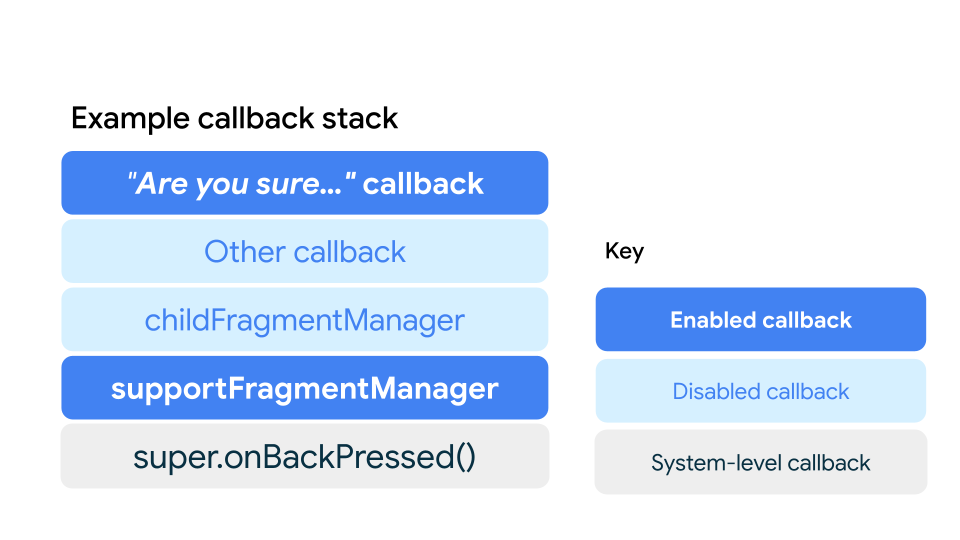
يوضّح الشكل 2 كيف يمكنك الحصول على عدة عمليات ردّ في الحزمة، كل منها مسؤول عن إجراء واحد. لا يتم تنفيذ دالة ردّ الاتصال إلا إذا تم إيقاف دوال ردّ الاتصال التي تسبقها في الحزمة. في هذا المثال، يتم تفعيل وظيفة الاستدعاء "هل أنت متأكّد..." عندما يُدخل المستخدِم بيانات في نموذج، ويتم إيقافها في الحالات الأخرى. يفتح دالة الرجوع مربّع حوار تأكيد عندما يتراجع المستخدم للخروج من النموذج.
يمكن أن يتضمّن رد الاتصال الآخر أحد عناصر Material التي تتوافق مع ميزة "الرجوع التوقّعي"، أو عملية انتقال AndroidX باستخدام واجهات برمجة التطبيقات Progress، أو رد اتصال مخصّصًا آخر.
يتم تنفيذ معاودة الاتصال الخاصة بـ childFragmentManager إذا كانت معاودات الاتصال أعلاه غير مفعّلة ولم يكن سجلّ الرجوع الخاص بـ FragmentManager فارغًا، حيث يتم إرفاق childFragmentManager ضمن Fragment. في هذا المثال، تم إيقاف رد الاتصال الداخلي هذا.
وبالمثل، يتم تنفيذ معاودة الاتصال الداخلية supportFragmentManager إذا تم إيقاف معاودات الاتصال المذكورة أعلاه وكان المكدس غير فارغ. ويكون هذا السلوك متسقًا عند استخدام FragmentManager أو NavigationComponent للتنقّل، لأنّ NavigationComponent تعتمد على FragmentManager. في هذا المثال، يتم تنفيذ دالة الرجوع هذه إذا لم يُدخل المستخدم نصًا في النموذج، ما يؤدي إلى إيقاف دالة الرجوع "هل أنت متأكد...".
أخيرًا، super.onBackPressed()هي معاودة الاتصال على مستوى النظام، والتي يتم تنفيذها مرة أخرى في حال تم إيقاف معاودات الاتصال أعلاه. لتفعيل الصور المتحركة في النظام، مثل الرجوع إلى الشاشة الرئيسية والتنقل بين الأنشطة والمهام، يجب أن يكون سجلّ الرجوع إلى الخلف الخاص بـ supportFragmentManager فارغًا، وبالتالي يتم إيقاف معاودة الاتصال الداخلية.
اختبار الصورة المتحركة لإيماءة الرجوع التنبؤية
إذا كنت لا تزال تستخدم الإصدار 13 أو 14 من نظام التشغيل Android، يمكنك اختبار الرسوم المتحركة للرجوع إلى الشاشة الرئيسية الموضّحة في الشكل 1.
لاختبار هذه الصورة المتحركة، أكمِل الخطوات التالية:
على جهازك، انتقِل إلى الإعدادات > النظام > خيارات المطوّرين.
اختَر صور متحركة تعرض إيماءة إظهار شاشة الرجوع.
شغِّل تطبيقك المُحدَّث، واستخدِم إيماءة الرجوع لرؤية تأثيرها.

